Originally posted on April 9, 2021 @ 6:40 am
Rumus Lightroom Cerah – Pada kesempatan kali ini saya akan membahas mengenai tutorial mengubah foto yang gelap menjadi lebih terang dan cerah. Tentu saja untuk membuat foto lebih cerah kita bisa menggunakan aplikasi lightroom, aplikasi ini sedang naik daun.
Rumus lightroom yang satu ini sangat cocok untuk kamu yang memiliki foto dengan background kurang cerah. Rumus ini sering digunakan oleh para selegram untuk instagram story mereka.
Tapi jika kamu masih bingung bagaimana cara menggunakan aplikasi lightroom, apalagi jika kamu baru pertama kali menggunakan aplikasi ini, sebaiknya kamu membaca artikel tersebut terlebih dahulu.
Rumus Lightroom Cerah
Berikut ini adalah beberapa settingan edit foto supaya lebih cerah di lightroom, simak dengan baik.
1. Pencahayaan

Setingan yang satu ini sangat krusial, settingan ini sangat berpengaruh untuk mengubah foto kamu yang gelap menjadi terang. Berikut ini table untuk settingannya, simak dengan baik.
| Basic Light | Value |
| Exposure | 0,53 EV |
| Contrast | -40 |
| Highlights | -69 |
| Shadows | 49 |
| White | -41 |
| Blacks | 37 |
2. Campuran Warna
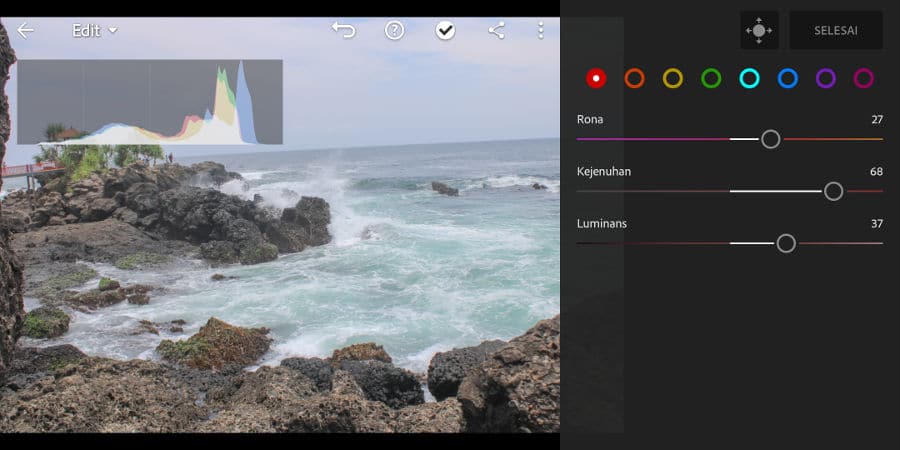
Untuk settingan campuran warna juga perlu di setting, hal tersebut berguna supaya foto kamu menjadi semakin indah. Berikut ini adalah settingan untuk menu campuran warna, simak dengan baik.
| HUE | SATURATION | LUMINANCE | |
| Red | 27 | 68 | 37 |
| Orange | -10 | 15 | 61 |
| Yellow | -93 | 26 | 10 |
| Green | 0 | 0 | 0 |
| Aqua | 0 | 0 | 0 |
| Blue | -4 | -21 | -19 |
| Violet | 40 | 0 | 0 |
| Pink | 66 | 0 | 0 |
3. Settingan B&W
Untuk settingan ini kamu hanya perlu mengggunakan B&W Red Filter serta memilih mode MODERN 2 dengan mengubah angka settingan menjadi 66.
4. Settingan Temprature Warna

Untuk settingan yang selanjutnya adalah settingan temprature warna, berikut ini adalah table settingannya, simak dengan baik.
| Temp | 0 |
| Tint | 0 |
| Vibrance | 13 |
| Saturation | 5 |
5. Settingan Effect

Untuk di settingan ini kamu hanya perlu menyetting clarity saja, sedangkan yang lain dibiarkan 0.
| Clarity | -6 |
| Dehaze | 0 |
| Vignette | 0 |
6. Split Tone
Nah yang terakhir adlaah settingan Split Tone, di menu ini kamu hanye perlu menyetting beberapa hal saja, simak table dibawah ini.
| Hue | Saturation | |
| Highlight | 42 | 16 |
| Shadow | 0 | 0 |
| Balance | 10 |
Jika settingan di atas sudah selesai, jangan lupa untuk menyimpan settingan diatas supaya bisa digunakan ke foto yang lain. Berikut ini adalah contoh foto yang menggunakan preset diatas.


Nah itulah tutorial rumus lightroom cerah, bagaimana? Sangat mudah bukan? Jika masih bingung, silahkan tulis pertanyaan kamu di kolom komentar.
